บ่อยครั้งจำเป็นต้องคัดลอกอิมเมจดีวีดีไปยังฮาร์ดไดรฟ์ของคุณ เพื่อให้สามารถเปิดดูได้โดยไม่ต้องใช้ไดรฟ์ผ่านโปรแกรมพิเศษ หรือเบิร์นลงดีวีดีอีกแผ่น สามารถทำได้โดยใช้ยูทิลิตี้สำหรับการทำงานกับดิสก์อิมเมจ ซึ่งไม่เพียงแต่สร้างอิมเมจที่ต้องการเท่านั้น แต่ยังช่วยให้คุณเปิดผ่านอินเทอร์เฟซของตัวเองและเขียนลงในสื่ออื่นๆ
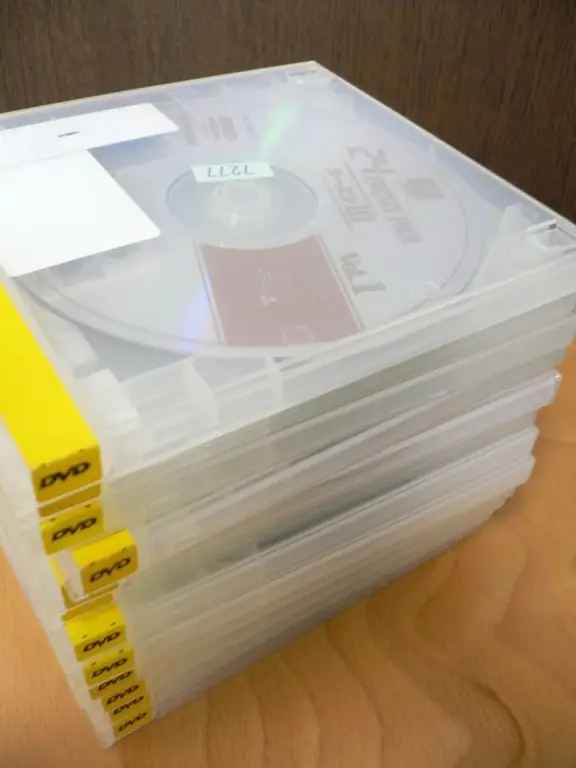
จำเป็น
- - แอลกอฮอล์ 120%, UltraISO หรือ Nero สำหรับ Windows;
- - K3B, Brasero สำหรับ Linux
คำแนะนำ
ขั้นตอนที่ 1
คุณสามารถใช้โปรแกรม Nero ยอดนิยมเพื่อสร้างภาพดิสก์ได้ เรียกใช้ยูทิลิตี้คัดลอกซีดี ซึ่งอยู่ทางด้านซ้ายของเมนูสร้างโปรเจ็กต์ใหม่ ("ไฟล์" - "โปรเจ็กต์ใหม่") จากนั้นไปที่แท็บ "ตัวเลือกการคัดลอก" และเลือกจากรายการไดรฟ์ที่เหมาะสมที่มีแผ่นดิสก์ ใน "ตัวเลือกการอ่าน" ให้ระบุพารามิเตอร์ "ซีดีข้อมูล" ในรายการแบบเลื่อนลง "การตั้งค่าการคัดลอกด่วน" แล้วคลิก "คัดลอก"
ขั้นตอนที่ 2
โปรแกรมแอลกอฮอล์ 120% ทำงานได้ดีกับการสร้างภาพ เรียกใช้เลือกรายการ "สร้างภาพ" ที่ด้านซ้ายของหน้าต่างแอปพลิเคชัน ในหน้าต่างถัดไป คุณต้องเลือกไดรฟ์ที่ใช้และความเร็วในการอ่าน (โดยค่าเริ่มต้น ไดรฟ์จะถูกตั้งค่าเป็นสูงสุด) คลิก "ถัดไป" และระบุโฟลเดอร์ที่จะบันทึกรูปภาพ ชื่อ รูปแบบ (ปกติจะใช้ ISO หรือ mds) กดเริ่ม อีกสักครู่ สำเนาดีวีดีจะพร้อม
ขั้นตอนที่ 3
แอปพลิเคชั่นสร้างภาพที่มีชื่อเสียงอีกอย่างหนึ่งคือ UltraISO เรียกใช้โปรแกรม เลือกรายการ "เครื่องมือ" ในเมนูหลัก และ "สร้างภาพ … " ในรายการดรอปดาวน์ ในหน้าต่างที่ปรากฏขึ้น ให้เลือกไดรฟ์ที่ติดตั้งแผ่นดิสก์ ระบุเส้นทางที่ดีวีดีที่สร้างขึ้นจะปรากฏขึ้น คลิกปุ่ม "สร้าง" และหลังจากนั้นสักครู่สำเนาที่เสร็จสิ้นจะปรากฏในโฟลเดอร์ที่ระบุ
ขั้นตอนที่ 4
ในการสร้างภาพใน Linux คุณสามารถใช้โปรแกรม Brasero และ K3B ซึ่งมีอินเทอร์เฟซคล้ายกับโปรแกรมใน Windows การสร้างรูปภาพในเทอร์มินัลดำเนินการโดยคำสั่ง "genisoimage" ซึ่งสร้าง ISO และแสดงอักขระซิริลลิกในชื่อ พิมพ์ “genisoimage -V label_iso -r -o preimage_path.iso / media / cdrom0” โดยที่ label_iso เป็นป้ายกำกับสำหรับอิมเมจในอนาคต และ / media / cdrom0 เป็นแหล่งที่มาของดิสก์ (ตัวไดรฟ์เอง) หลังจากสิ้นสุดกระบวนการ ความคืบหน้าจะแสดงเป็นเปอร์เซ็นต์ ภาพที่ต้องการจะพร้อม คุณสามารถค้นหาได้ในไดเร็กทอรีที่เลือก

